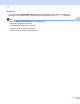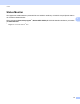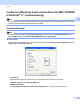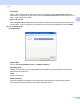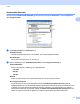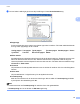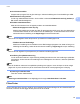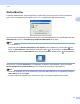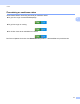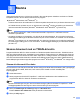Software User's Guide
Table Of Contents
- BRUKSANVISNING FÖR PROGRAMANVÄNDARE
- Innehållsförteckning
- Maskinhanteringsknappar
- 1 Använda kontrollpanelen
- Använda skrivarknappar
- Job Cancel-knappen
- Säkerhetsnyckel (för MFC-7460DN och MFC-7860DW)
- Utskriftsemuleringsstöd (för DCP-7070DW och MFC-7860DW)
- Skriva ut en lista över interna typsnitt (för DCP-7070DW och MFC-7860DW)
- Skriva ut en konfigurationslista (för DCP-7070DW och MFC-7860DW)
- Testutskrift (för DCP-7070DW och MFC-7860DW)
- Dubbelsidig utskrift (för DCP-7070DW och MFC-7860DW)
- Återställa skrivarens grundinställningar (för DCP-7070DW och MFC-7860DW)
- Använda skanningsknapparna
- Använda skrivarknappar
- 1 Använda kontrollpanelen
- Windows®
- 2 Utskrift
- Använda Brothers skrivardrivrutin
- Skriva ut dokument
- Duplexutskrift
- Samtidig skanning, utskrift och faxöverföring
- Inställningar för skrivardrivrutinen
- Använda inställningarna i skrivardrivrutinen
- Funktioner i skrivardrivrutinen för Windows®
- Fliken Grundläggande
- Fliken Avancerat
- Skalning
- Omvänd utskrift
- Använd vattenstämpel
- Vattenstämpelinställningar
- Utskrift av sidhuvud-sidfot
- Tonerbesparing
- Säker utskrift (för MFC-7460DN och MFC-7860DW)
- Administratör
- Användarverifiering (för MFC-7860DW)
- Övriga utskriftsalternativ
- Makro (för DCP-7070DW och MFC-7860DW)
- Justering av utskriftssvärta
- Förbättra utskriftsresultatet
- Hoppa över tom sida
- Fliken Utskriftsprofiler
- Redigera en utskriftsprofil
- Support
- Fackinställningar
- Status Monitor
- Funktioner i BR-Script 3-skrivardrivrutinen (för MFC-7860DW) (PostScript® 3™-språkemulering)
- Status Monitor
- 3 Skanna
- Skanna dokument med en TWAIN-drivrutin
- Skanna ett dokument med WIA-drivrutinen (Windows® XP/Windows Vista®/Windows® 7)
- Skanna dokument med WIA-drivrutinen (Windows Fotogalleri och Windows Faxa och skanna)
- Använda ScanSoft™ PaperPort™ 12SE med OCR från NUANCE™
- 4 ControlCenter4
- 5 Fjärrinställning (endast MFC-modeller)
- 6 Programmet Brother PC-FAX (endast MFC-modeller)
- 7 Brandväggsinställningar (för nätverksanvändare)
- 2 Utskrift
- Apple Macintosh
- 8 Utskrift och fax
- 9 Skanna
- 10 ControlCenter2
- 11 Fjärrinställning
- Använda skanningsknappen
- 12 Skanning (med USB-kabel)
- 13 Nätverksskanning
- Innan du använder nätverksskanning
- Använda skanningsknappen
- Register
42
3
3
Olika skanningsfunktioner och drivrutiner används i olika operativsystem. Maskinen använder en TWAIN-
kompatibel drivrutin när den skannar dokument från program.
(Windows
®
XP/Windows Vista
®
/Windows
®
7)
Två skannerdrivrutiner är installerade. En TWAIN-kompatibel skannerdrivrutin (se Skanna dokument med
en TWAIN-drivrutin på sidan 42) och en WIA-drivrutin (Windows
®
Imaging Acquisition) (se Skanna ett
dokument med WIA-drivrutinen (Windows
®
XP/Windows Vista
®
/Windows
®
7) på sidan 50).
Obs
• För ScanSoft™ PaperPort™ 12SE, se Använda ScanSoft™ PaperPort™ 12SE med OCR från
NUANCE™ på sidan 60.
• Om datorn skyddas av en brandvägg, och det inte går att nätverksskanna, kan du behöva konfigurera
brandväggens inställningar så att kommunikation via port nummer 54925 och 137 tillåts. Om du använder
Windows
®
-brandväggen och du installerade MFL-Pro Suite från CD-skivan har nödvändiga inställningar
för brandväggen redan gjorts. För mer information, se Brandväggsinställningar (för nätverksanvändare)
på sidan 116.
Skanna dokument med en TWAIN-drivrutin 3
Programmet Brother MFL-Pro Suite innehåller en TWAIN-kompatibel skannerdrivrutin. TWAIN-drivrutiner
följer den globala standard som uppställts för kommunikation mellan skannrar och tillämpningar. Detta ger
dig möjlighet att inte bara skanna in bilder direkt i PaperPort™ 12SE-granskaren som medföljer maskinen,
utan även att skanna bilder direkt till hundratals andra tillämpningsprogram som stöder TWAIN-skanning.
Dessa tillämpningar inkluderar populära program som Adobe
®
Photoshop
®
, CorelDRAW
®
och många andra.
Skanna ett dokument till en dator 3
Du kan skanna en hel sida på två olika sätt. Du kan antingen använda dokumentmataren (ADF) (ej tillgänglig
för DCP-7055, DCP-7055W, DCP-7057, DCP-7057W, DCP-7060D och DCP-7070DW) eller
kopieringsglaset.
a Ladda dokumentet.
b Starta programmet ScanSoft™ PaperPort™ 12SE som installerades under installationen av
programsviten MFL-Pro Suite för att skanna ett dokument.
Obs
De skanneranvisningar som ges i den här bruksanvisningen gäller för ScanSoft™ PaperPort™ 12SE.
Tillvägagångssättet vid skanning kan variera vid användning av andra program.
c Klicka på Inställningar för inläsning-knappen i Skrivbord-fältet.
Panelen Skanna eller hämta foto visas på skärmens vänstra sida.
d Klicka på Välj-knappen.
Skanna 3